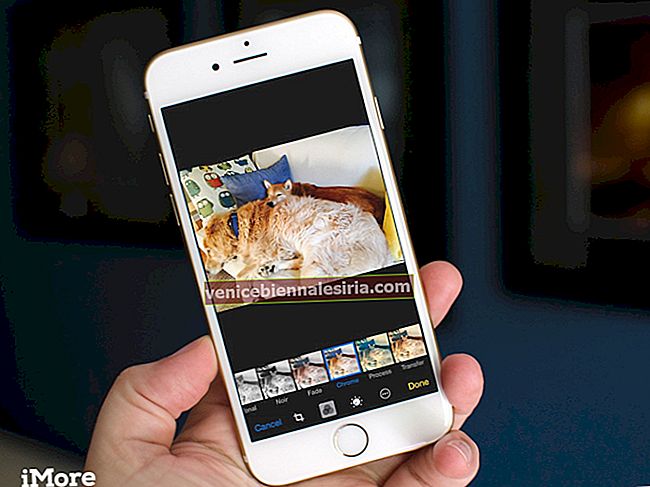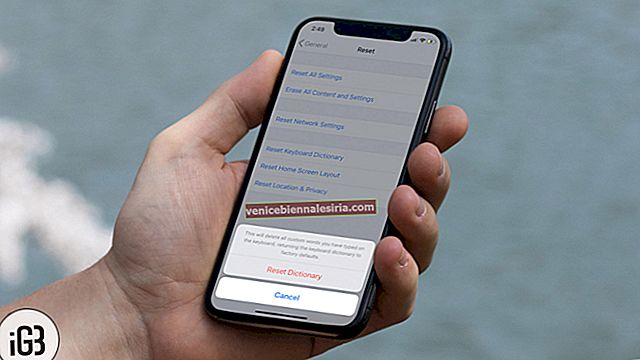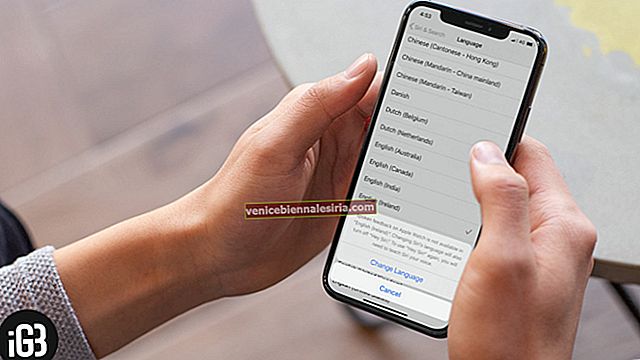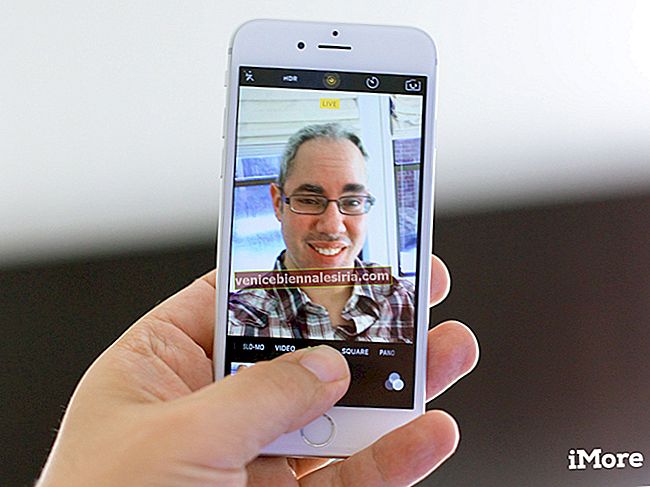Semasa melayari laman web, jika saya mendapati sesuatu yang sangat menarik, saya suka mengambil tangkapan skrinnya untuk dikongsi dengan rakan-rakan saya. Satu-satunya ciri yang sangat berguna yang saya ingin lihat dalam tangkapan skrin iOS adalah keupayaan untuk menggabungkan beberapa tangkapan skrin menjadi satu gambar pada iPhone dan iPad.
Tailor, aplikasi pihak ketiga untuk iOS, membolehkan pengguna iPhone menyatukan beberapa tangkapan skrin dengan mudah. Dibangunkan oleh "Foundry 63," berfungsi dengan kemas dan tersedia secara percuma. Selain iPhone dan iPad, aplikasi ini juga berfungsi dengan iPod touch dan memerlukan iOS 9 atau lebih baru.
Cara Menggabungkan Pelbagai Tangkapan Skrin menjadi Satu Gambar pada iPhone dan iPad
Langkah 1. Pertama, muat turun Tailor pada peranti iOS anda yang serasi.
Langkah # 2. Tangkap gambar tangkapan kandungan berturut-turut. Untuk melakukannya, klik butang Utama dan butang sisi sekaligus untuk menangkap skrin.
Pada iPhone X anda, anda perlu mengklik butang sisi dan butang naik secara serentak untuk mengambil tangkapan skrin.
Catatan: Sekiranya anda seorang yang berpengalaman dan tidak dapat menekan butang semasa mengambil tangkapan skrin, pergi ke panduan ringkas ini untuk menangkap skrin hanya dengan satu sentuhan menggunakan AssistiveTouch.
"Semasa menangkap tangkapan skrin, anda perlu memastikan bahawa ada sedikit tumpang tindih antara konten di layar."
Langkah # 3. Sekarang, lancarkan aplikasi Tailor pada peranti iOS anda.
Langkah # 4. Seterusnya, anda perlu membenarkan aplikasi mengakses pustaka foto anda. Ketik Benarkan Akses dan kemudian ketik OK di pop timbul untuk mengesahkan.

Seterusnya, aplikasi akan mengenal pasti dan menganalisis serta-merta kemudian menggabungkan tangkapan skrin terbaru anda berturut-turut.
Catatan: Anda akan melihat ralat "Tidak cukup tumpang tindih" jika anda tidak memastikan sedikit pertindihan antara kandungan di skrin semasa mengambil tangkapan skrin.
 Sekiranya demikian, anda perlu menangkap semula skrin.
Sekiranya demikian, anda perlu menangkap semula skrin.
Langkah # 5. Akhirnya, ketik butang simpan / bagikan untuk menyimpan gambar atau berkongsi gambar dengan rakan anda.
 Itu cukup banyak!
Itu cukup banyak!
Anda boleh mengulangi langkah yang sama untuk menjahit lebih banyak tangkapan skrin pada peranti anda. Aplikasi ini berfungsi secara intuitif dan mempunyai antara muka yang mudah yang membolehkan anda menyelesaikan kerja anda tanpa sebarang masalah.
Pengambilan anda:
Apa pendapat anda mengenai aplikasi Tailor? Adakah anda mahu menggunakannya? Kongsi maklum balas anda dalam komen di bawah.
Lihat juga catatan ini:
- Cara Menggunakan Alat Penanda Skrin pada iPhone
- Edit Foto Langsung di iPhone dan iPad
- Cara Menukar Animoji menjadi GIF di iPhone
- Cara Menggunakan Mode Potret dan Pencahayaan Potret pada iPhone